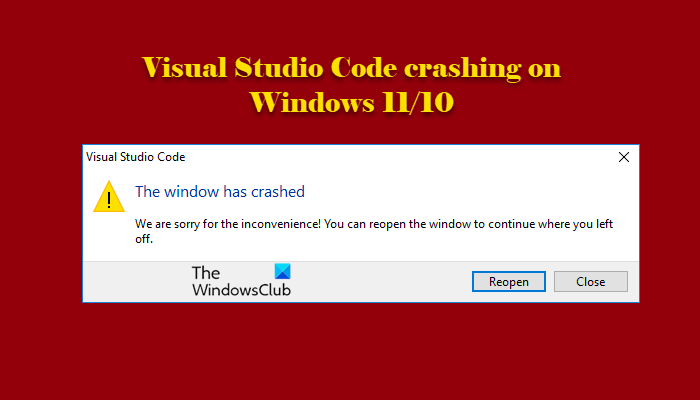Visual Studio Code da Microsoft é indiscutivelmente um dos melhores IDEs para codificadores. Ele oferece suporte a vários idiomas e tem uma infinidade de extensões que você pode instalar em cima de uma configuração de codificação rica em recursos. No entanto, as coisas não têm sido tão simples para muitos programadores, já que o VS Code em seus computadores continua travando. Portanto, neste artigo, veremos como corrigir o problema em que o código do Visual Studio está travando no Windows 11/10.
Corrigir o erro de travamento da janela no VSC
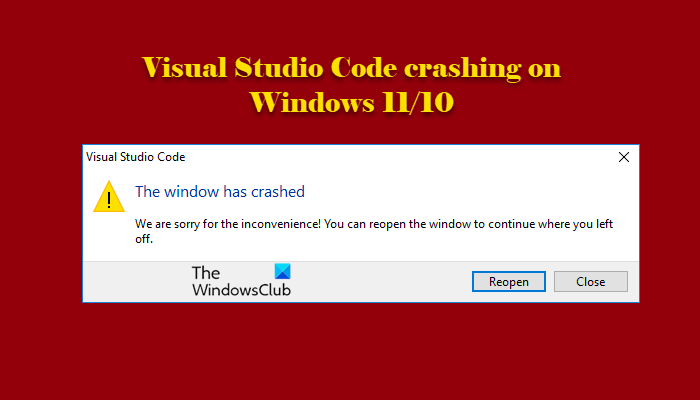
Por que o Visual Studio Code está falhando no meu computador?
Existem dois cenários enfrentados pelos usuários, o VSCode trava assim que abre ou trava no meio de um projeto. Agora, pode haver vários motivos para esse comportamento peculiar, como um arquivo corrompido, loop infinito, etc. Estaremos falando sobre todas as soluções possíveis em detalhes.
Visual Studio Code travando no Windows 11/10
Estas são as coisas que você pode fazer para corrigir o problema de travamento ou congelamento do Visual Studio Code no Windows 11/10.
Atualizar o driver gráficoDesligar a aceleração de hardwareExcluir backup de arquivos abertosReinstalar o VS Code
Deixe-nos fale sobre eles em detalhes.
1] Atualizar driver gráfico
A primeira coisa que você precisa fazer para corrigir o erro é atualizar o driver gráfico. Um driver de gráficos desatualizado não permite que você execute jogos ou aplicativos de programação e eles podem travar no seu sistema, especialmente se o seu programa for longo. Portanto, atualize seu driver desatualizado e veja se o problema persiste.
2] Desative a aceleração de hardware
Em seguida, se o problema persistir, tente desativar a aceleração de hardware da GPU. Dessa forma, o VSCode usará apenas renderização de software, o que resultará em uma experiência muito estável. Para fazer isso, siga as etapas fornecidas.
Abra o Código do Visual Studio em seu sistema. Pressione Ctrl + Shift + P para abrir a Paleta de Comandos. Digite’Preferências: Configurar Argumentos de Tempo de Execução’e pressione Enter.Agora, adicione o seguinte comando e salve o arquivo (Ctrl + S).”Disable-hardware-acceleration”: true,
Finalmente, reinicie o VSCode e veja se o problema persiste.
3 ] Excluir backup de arquivos abertos
Se, ao abrir um arquivo grande, o VSCode congelar e depois travar, você precisará excluir alguns arquivos. Portanto, abra Executar, cole “% AppData%” e clique em OK. Agora, abra Code> Backup e exclua a única pasta que está dentro desse diretório. Finalmente, reinicie o VSCode e veja se o problema persiste.
4] Reinstale o código do VS
Se nada funcionar, talvez o problema seja devido a um arquivo VSCode corrompido. Portanto, para corrigir o problema, você deve desinstalar o VSCode e, em seguida, baixar e reinstalar uma nova cópia do software para ver se o problema persiste.
Esperamos que você consiga corrigir o problema com as soluções fornecidas.
Loop infinito causando falha do VSCode ou do sistema
Às vezes, pode não haver problemas com o aplicativo ou o driver gráfico, mas ainda assim, o VSCode trava, ou às vezes até mesmo o sistema trava por causa disso. Este cenário pode ser devido à implementação de um loop infinito.
Se você sabe que está usando o loop infinito, deve saber as consequências, ou seja, seu computador pode travar se você não interromper o processo. No entanto, às vezes, escrevemos involuntariamente um loop infinito.
O loop infinito nada mais é do que um loop que não possui nenhuma condição que possa encerrar o processo. Por exemplo, observe o código a seguir.
int x; for (x=4; x> 4; x ++) {//algum código}
Neste caso, uma vez que a condição, ou seja; x> 4, sempre será satisfeito, portanto, o loop nunca terminará.
Portanto, certifique-se de que você não está usando o Infinity Loop involuntariamente. Se você, acidentalmente, escreveu tal loop, fique de olho na saída, assim que você ver uma série de saídas indesejadas, apenas finalize o processo Ctrl + Alt + M.
Desta forma, você poderá para interromper o código e evitar que seu computador travar.
Leia a seguir: